Як синхронізувати нотатки з iPhone на Mac у 2022 році
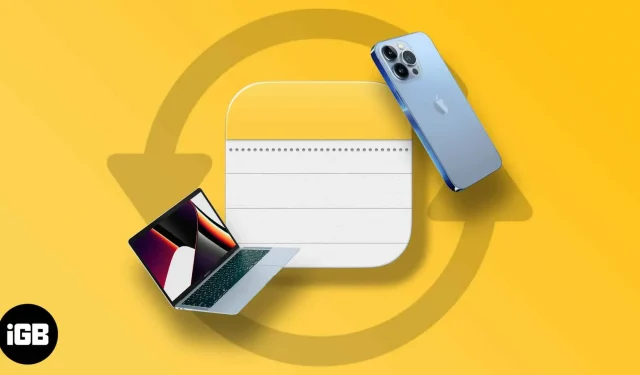
Робити короткі нотатки на iPhone – чудовий спосіб записувати ідеї чи нагадування в дорозі. Але що, якщо ви хочете отримати доступ до тих самих нотаток зі свого Mac?
На щастя, є кілька способів синхронізувати нотатки з iPhone на Mac — з iCloud і без нього. Дозвольте мені ознайомити вас із різними методами, наведеними нижче.
Перед синхронізацією Notes з iPhone на Mac:
- Переконайтеся, що ваш Apple ID однаковий на обох пристроях.
- Переконайтеся, що ваш iPhone і Mac підключено до Інтернету.
Як синхронізувати нотатки iPhone з Mac за допомогою iCloud
iCloud — це один із найпростіших способів синхронізації Нотаток між iPhone і Mac. Крім того, ваші нотатки автоматично синхронізуватимуться на всіх пристроях, на яких ви ввійшли в той самий обліковий запис iCloud. Все, що вам потрібно зробити, це переконатися, що на ваших пристроях увімкнено синхронізацію iCloud Notes.
I. На вашому iPhone:
- Перейдіть до налаштувань.
- Натисніть [ваше ім’я] → iCloud.
- Увімкніть ноти.
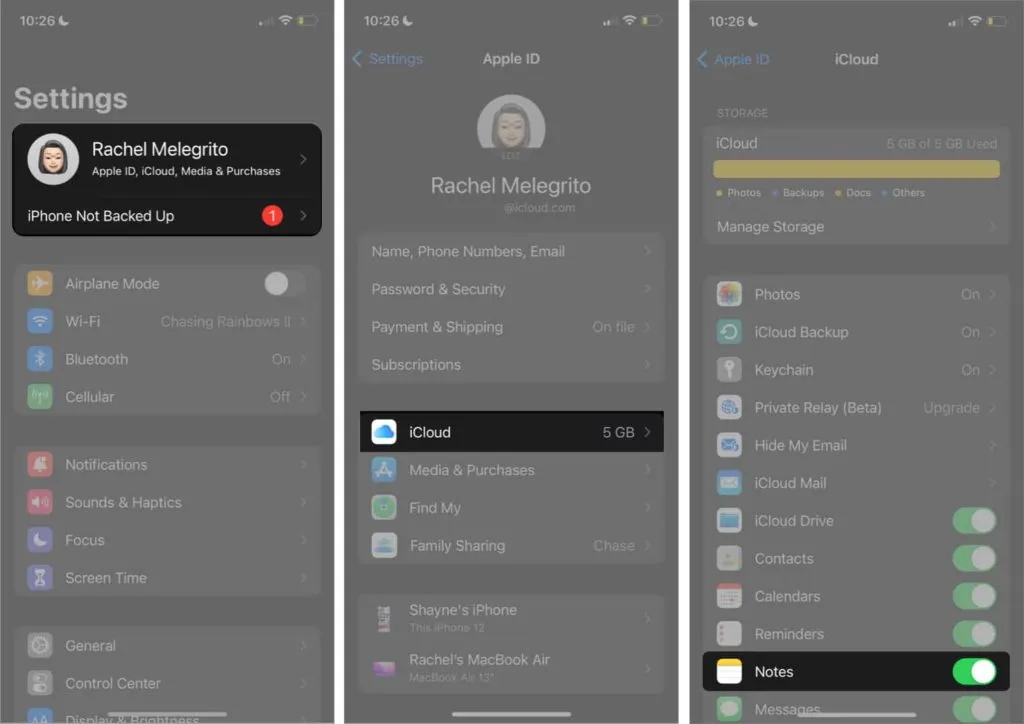
Тепер усі нотатки, які ви робите на своєму iPhone, автоматично синхронізуватимуться з iCloud. Однак ви також повинні ввімкнути синхронізацію iCloud для Notes на Mac.
II. На вашому Mac:
- Перейдіть до Системні налаштування → Apple ID.
- Виберіть iCloud на лівій панелі → поставте прапорець «Примітки».
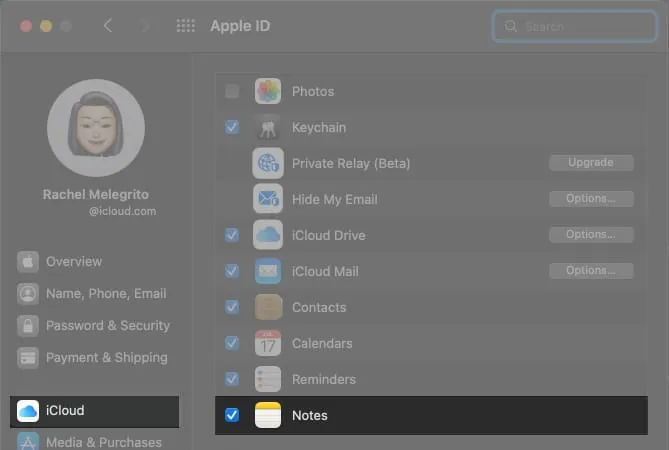
Крім того, ви можете налаштувати це прямо з програми Notes на вашому Mac:
- Відкрити нотатки.
- Натисніть «Примітки» на панелі меню → «Облікові записи».
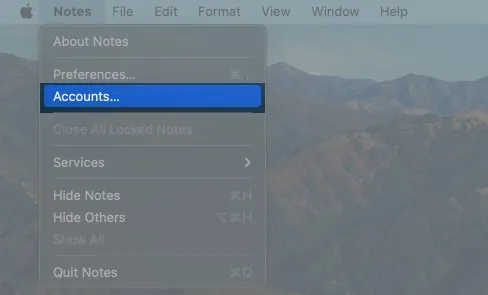
- Виберіть iCloud на лівій панелі → прокрутіть униз і поставте прапорець у нотатках.
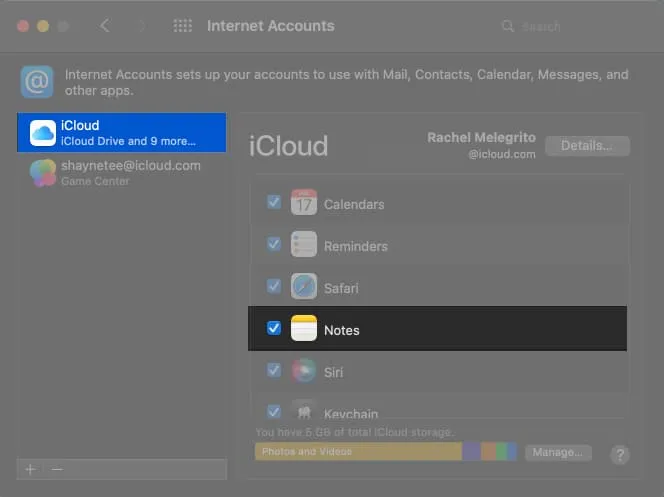
Якщо ви виявите, що ваші нотатки не синхронізуються, можливо, ваш обліковий запис за замовчуванням на iPhone не налаштовано на iCloud. Щоб перевірити, відкрийте «Налаштування» → «Нотатки» → «Перевірити, чи обліковий запис за замовчуванням — iCloud».
Окрім синхронізації Нотаток на своїх пристроях, ви можете зробити те саме для закладок Safari, календарів, нагадувань тощо.
Як синхронізувати Apple Notes з iPhone на Mac без iCloud
Хоча синхронізація iCloud є найпростішим способом отримати доступ до ваших нотаток на різних пристроях, існують інші способи зробити це без допомоги iCloud.
I. Синхронізуйте нотатки з iPhone на Mac із стороннім обліковим записом електронної пошти.
Хоча ваші нотатки зберігаються локально на вашому iPhone або iCloud, ви можете зберігати їх у сторонньому обліковому записі електронної пошти, наприклад Gmail.
Примітка. Це створює спеціальний простір в Apple Notes для вибраного стороннього облікового запису.
Якщо ви ще цього не зробили, спочатку додайте сторонній обліковий запис електронної пошти, як-от Gmail, до програми Notes на iOS:
- Відкрийте Налаштування → Нотатки.
- Натисніть Обліковий запис → Додати обліковий запис.
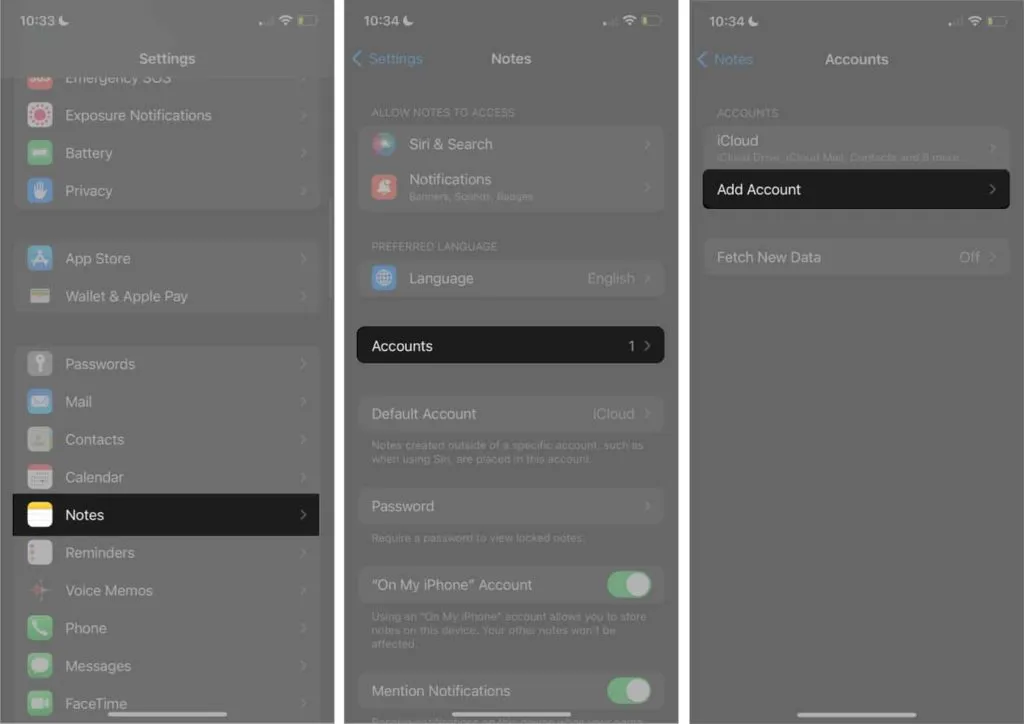
- Виберіть обліковий запис електронної пошти → Продовжити.
- Увійдіть у свій обліковий запис.
- Потім перейдіть до «Обліковий запис»→ виберіть обліковий запис електронної пошти.
- Переконайтеся, що нотатки ввімкнено.
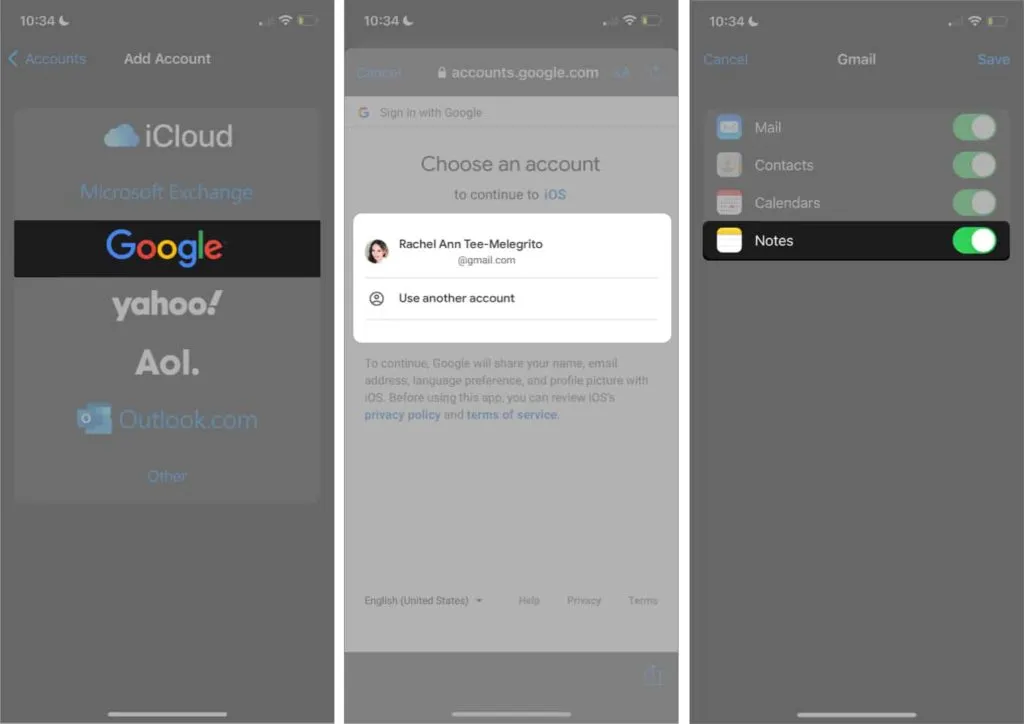
Після завершення налаштування ви можете створити нотатку, яка буде автоматично збережена у вашому обліковому записі Google. Перейдіть до «Нотаток» → натискайте значок «Назад», доки не побачите всі папки → виберіть «Нотатки» в обліковому записі електронної пошти → натисніть «Новий».
Ви повинні побачити категорію «Примітки» у своєму обліковому записі Gmail, де зберігаються всі ваші нотатки.
II. Синхронізуйте нотатки з iPhone на Mac із поштою
Ви також можете надіслати записку поштою. Він просто надсилає вашу нотатку як електронний лист, за допомогою якого ви можете отримати доступ до своєї електронної пошти на Mac і скопіювати та вставити нотатку.
На вашому iPhone:
- Відкрийте Нотатки → виберіть нотатку, яку хочете надіслати на свій Mac.
- Натисніть і утримуйте її, щоб відкрити контекстне меню → Надіслати копію.
- Виберіть Пошта → введіть адресу електронної пошти.
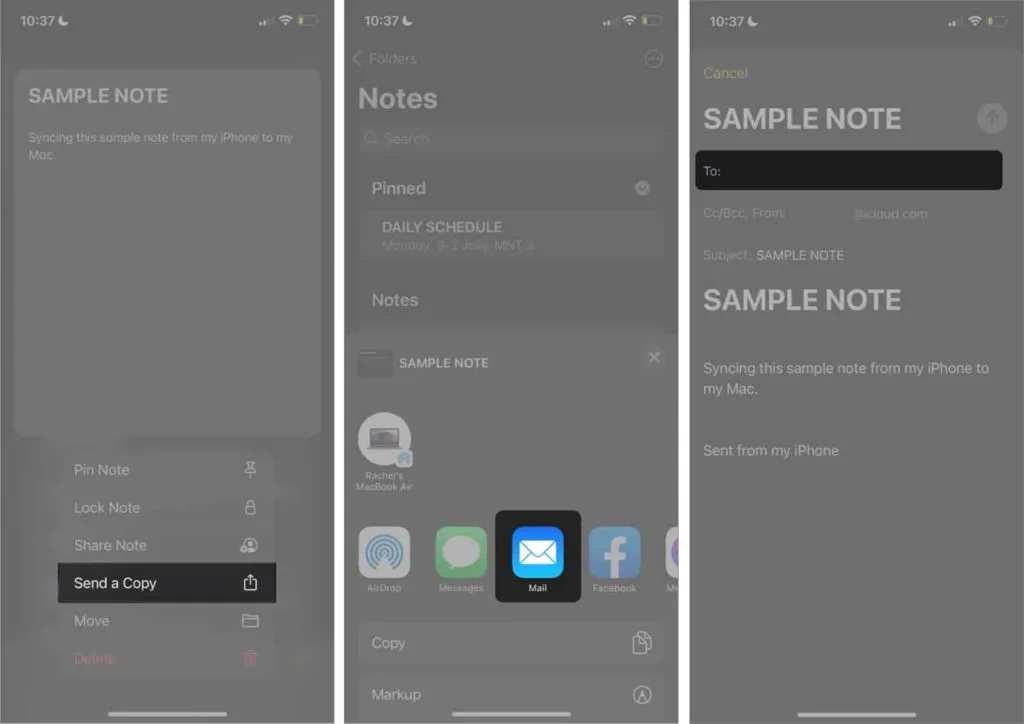
III. Синхронізація нотаток з iPhone на Mac через AirDrop
Ви також можете надіслати нотатку через AirDrop. Просто переконайтеся, що AirDrop увімкнено на обох пристроях.
Щоб увімкнути AirDrop на iPhone, увійдіть у Центр керування → натисніть і утримуйте картку налаштувань мережі → натисніть AirDrop → виберіть Усі.
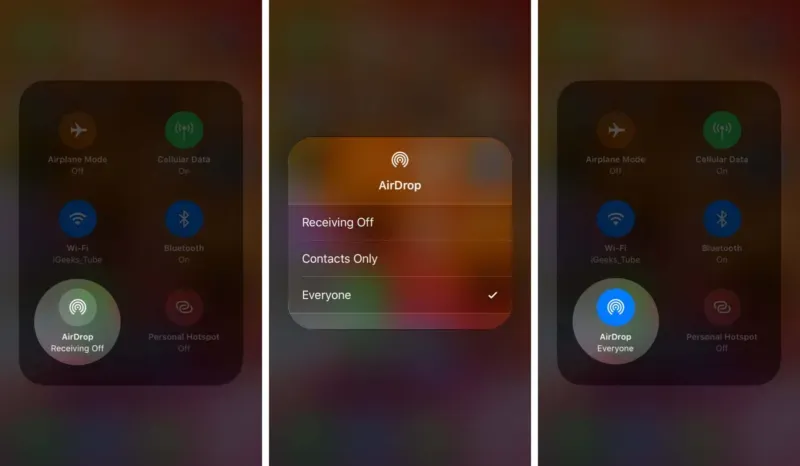
На комп’ютері Mac торкніться піктограми Центру керування на панелі меню → натисніть AirDrop → увімкніть AirDrop → виберіть Усі.
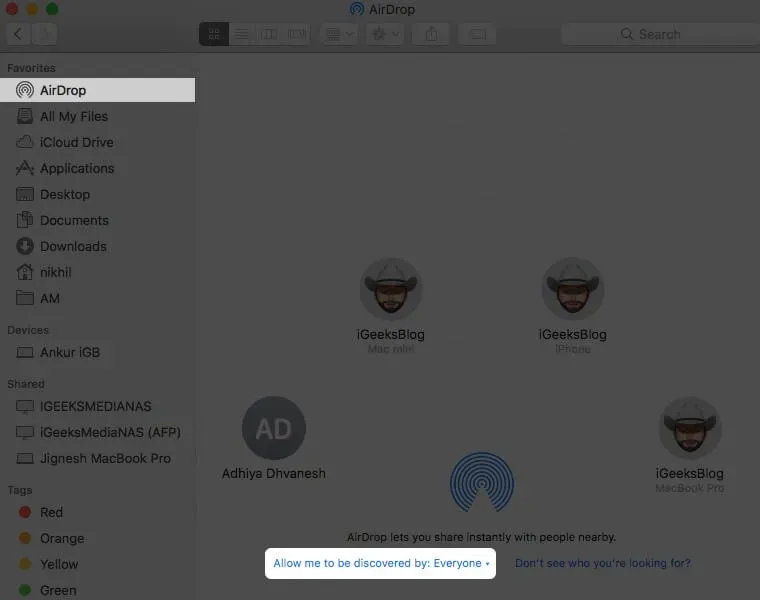
Тепер перейдіть до «Нотаток» на своєму iPhone → виберіть нотатку, яку хочете надіслати → надішліть копію → натисніть AirDrop. Знайдіть свій Mac і торкніться його. Після надсилання ваша нотатка автоматично відкриється в програмі Notes на вашому Mac.
IV. Синхронізуйте нотатки з iPhone на Mac через повідомлення
Повідомлення можуть бути іншим варіантом, якщо ви використовуєте iMessage на своєму iPhone. Однак ви також повинні налаштувати та ввімкнути iMessage на своєму Mac, якщо ви цього ще не зробили. Переконайтеся, що обидва повідомлення використовують той самий Apple ID. Після налаштування обох:
- Перейдіть до «Нотаток» на своєму iPhone.
- Виберіть і натисніть і утримуйте нотатку, яку потрібно надіслати на Mac → Надіслати копію.
- Виберіть Повідомлення → введіть своє ім’я або номер.
- Торкніться піктограми «Надіслати» (↑).
- Відкрийте програму «Повідомлення» на Mac, щоб отримати доступ до нотатки.
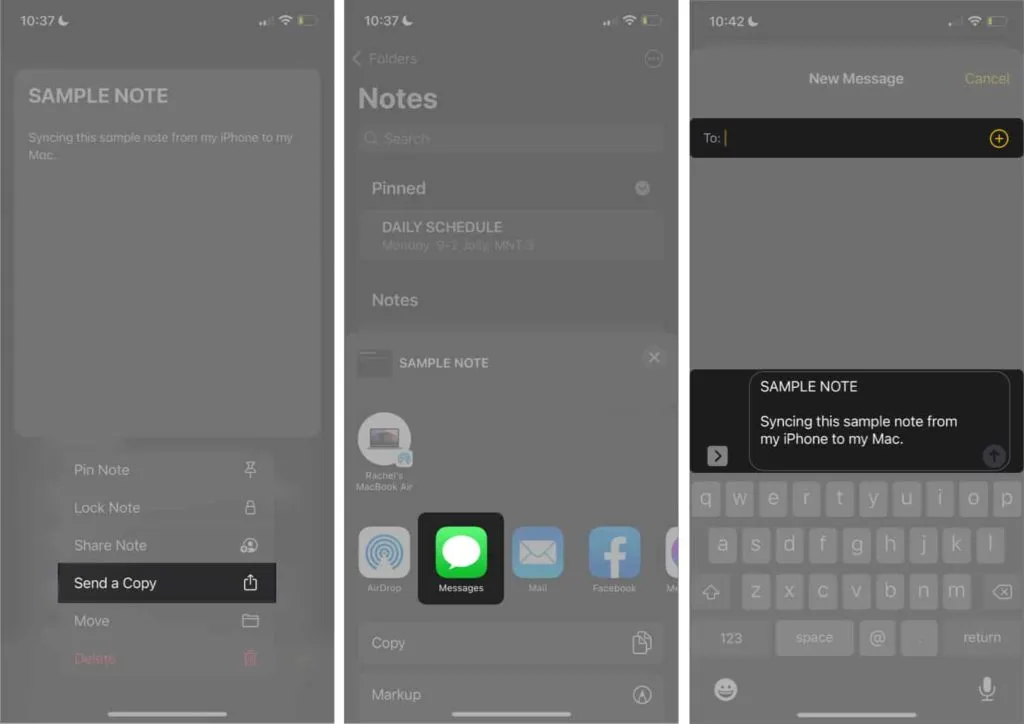
V. Синхронізація нотаток зі сторонньою програмою
Якщо жоден із цих методів не працює, ви можете скористатися програмою для передачі даних iPhone, наприклад EaseUS MobiMover або FoneDog .
Їх здатність допомагати вам синхронізувати ваші нотатки є лише однією з багатьох їхніх функцій. Вони також служать інструментом резервного копіювання, який дозволяє синхронізувати інші типи файлів і виконувати резервне копіювання та відновлення.
FAQ
Це може статися через зміну певних налаштувань на будь-якому з пристроїв. Переконайтеся, що ви ввійшли з тим самим Apple ID на обох пристроях. Потім перевірте, чи зберігаються ваші нотатки локально на вашому iPhone, а не в iCloud. Нарешті переконайтеся, що синхронізацію iCloud для Notes увімкнено на обох пристроях.
Зазвичай це трапляється, коли ви знімаєте прапорець «Нотатки» із синхронізації iCloud. Перевірте це на своєму Mac, перейшовши до Системних налаштувань → Apple ID. Виберіть iCloud на лівій панелі та переконайтеся, що біля iCloud позначено прапорець.
Завершення…
Нотатки – це зручний спосіб записувати свої думки та ідеї протягом дня. Синхронізація з вашим Mac може бути ідеальною, якщо ви той тип людей, який хоче переглядати, упорядковувати або продовжувати робити нотатки та мозковий штурм на своїх Mac.
Особисто я віддаю перевагу iCloud, оскільки це найзручніший спосіб. І ти? Поділіться своїм улюбленим методом синхронізації нижче в розділі коментарів!



Залишити відповідь